Wenn Sie den Laptop mit dem Fernseher verbinden, können Sie den Bildschirm Ihres Computers mit anderen teilen. Nachfolgend finden Sie 4 verschiedene Methoden zum Projizieren des Laptop-Bildschirms auf den Fernseher in Windows 11/10.
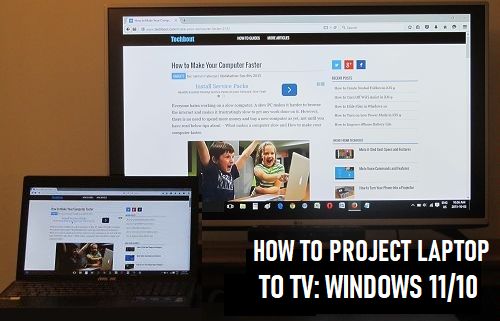
Schließen Sie den Laptop an den Fernseher an
Wie Sie bereits wissen, ist der einfachste Weg, den Laptop-Bildschirm auf den Fernseher zu projizieren, die Verwendung eines HDMI-Kabels, um den Laptop direkt an den Fernseher anzuschließen.
Wenn Sie keine Kabel verwenden möchten, ist es möglich, den Laptop-Bildschirm mit 3 verschiedenen Methoden, wie unten angegeben, drahtlos auf den Fernseher zu projizieren.
1. Schließen Sie den Laptop über ein HDMI-Kabel an den Fernseher an
Wenn der Laptop über einen HDMI-Anschluss verfügt, kann er einfach mit einem einfachen HDMI-Kabel an den Fernseher angeschlossen werden. Wenn der Laptop nur über USB-Anschlüsse und keinen HDMI-Anschluss verfügt, können Sie den Laptop trotzdem über einen an den Fernseher anschließen USB-zu-HDMI-Adapter.
1. Schließen Sie ein Ende an HDMI Kabel zu HDMI-Anschluss des Fernsehers.
2. Ändern Sie mit einer TV-Fernbedienung die Eingabequelle auf dem Fernseher passend HDMI-Anschluss an das das HDMI-Kabel angeschlossen ist.

3. Schließen Sie das andere Ende an HDMI Kabel zum HDMI-Anschluss auf Ihrem Laptop.
Jetzt sollten Sie den Bildschirm Ihres Laptops auf dem großen Bildschirm Ihres Heimfernsehers projizieren können.
2. Laptop drahtlos mit Smart TV verbinden
Wenn Ihr Computer Miracast unterstützt, sollten Sie in der Lage sein, den Laptop-Bildschirm drahtlos auf Smart TV zu projizieren.
1. Gehen Sie auf Ihrem Laptop zu Einstellungen > System > Anzeige > Klicken Sie im nächsten Bildschirm auf Stellen Sie eine Verbindung zu einem drahtlosen Display her Möglichkeit.
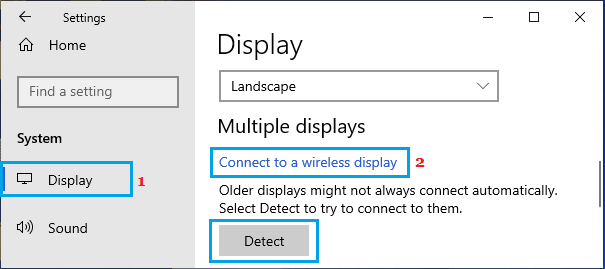
2. Wähle Deine Smart-TV wie es im Slide-up-Menü auf Ihrem Computer angezeigt wird.
Wenn der Fernseher nicht in der Liste erscheint, klicken Sie auf Erkennen Option und erlauben Sie dem Computer, den Smart TV zu erkennen und zur Auswahl aufzurufen.
Wenn der Laptop den Fernseher immer noch nicht erkennt, ist Ihr Computer wahrscheinlich nicht mit der Miracast-Technologie ausgestattet.
In diesem Fall müssen Sie einen Miracast-Adapter verwenden oder Geräte wie Google Chromecast, Amazon Fire TV Stick oder verwenden ScreenBeam USB-Sender von Actiontec.
3. Projizieren Sie den Laptop mit Chromecast auf den Fernseher
Eine einfache Möglichkeit, den Laptop-Bildschirm auf den Fernseher zu projizieren, ist die Verwendung des kostengünstigen Chromecast-Geräts von Google.
1. Stecker HDMI-Ende von Google Chromecast-Gerät in HDMI-Anschluss des Fernsehers und Stecker USB-Ende von Chromecast zu USB-Netzteil.
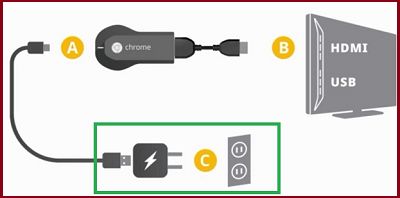
2. Verwenden Sie als nächstes die Fernbedienung Ihres Heimfernsehers, um die zu ändern Quelleneingang Ihres Fernsehers passend zum HDMI-Anschluss (HDMI 1, HDMI2….), an dem das Chromecast-Gerät angeschlossen ist.

Notiz: Bei den meisten Fernbedienungen können Sie die Eingangsquelle durch Drücken von ändern Eingang oder Quelle Taste.
Drücken Sie die entsprechende Taste auf der Fernbedienung und vergewissern Sie sich, dass die Fernsehanzeige zum ausgewählten HDMI-Anschluss wechselt.
3. Richten Sie Chromecast mit den Schritten in dieser Anleitung ein: So verwenden Sie Chromecast auf einem Laptop-Computer.
4. Sobald das Chromecast-Gerät eingerichtet ist, öffnen Sie es Google Chrome Browser > anklicken 3-Punkte-Menü Symbol und wählen Sie die aus Gießen Option im Dropdown-Menü.
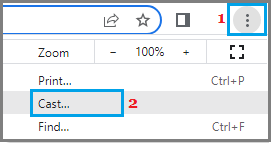
Klicken Sie im angezeigten Casting-Menü auf Quellen (2) Dropdown und wählen Sie aus Cast Screen (3) Option und klicken Sie dann auf die Standort (4) Ihres Chromecast-Geräts, wie es im Abschnitt „Bildschirm übertragen“ angezeigt wird.
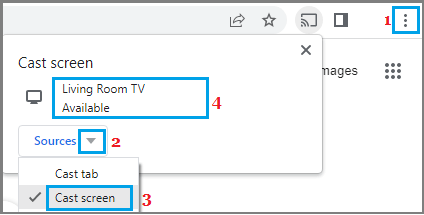
Sie sollten nun feststellen, dass der Bildschirm Ihres Laptops auf den größeren Bildschirm Ihres Heimfernsehers projiziert wird.
Die Casting-Option ist auch in Microsoft Edge verfügbar. Offen Microsoft Edge Browser > anklicken 3-Punkte-Symbol > Maus darüber bewegen Mehr Werkzeuge und auswählen Medien auf Gerät übertragen Möglichkeit.
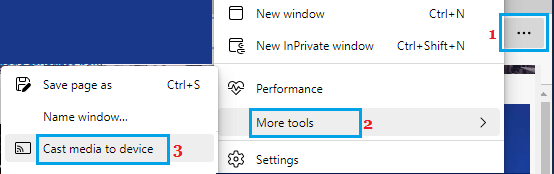
Jetzt sollten Sie den Bildschirm des Laptops auf dem großen Bildschirm Ihres Heimfernsehers sehen oder projizieren.
4. Projizieren Sie den Laptop mit dem Miracast-Adapter auf den Fernseher
Sie finden Miracast-Adapter von einer Vielzahl von Herstellern. Ihre beste Wette wäre Microsoft Wireless Display-Adapter ($59), weil es von Microsoft kommt.
1. Stecken Sie das HDMI-Ende ein Miracast-Adapter hinein HDMI-Anschluss des Fernsehers und der USB-Ende hinein USB-Anschluss des Fernsehens.
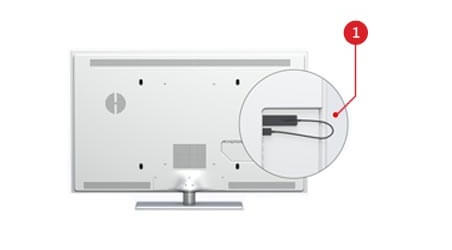
2. Wählen Sie mit der TV-Fernbedienung aus HDMI-Anschluss an den der Miracast-Adapter angeschlossen ist – HDMI 1 oder HDMI 2 oder andere, wenn Ihr Fernseher über mehrere HDMI-Anschlüsse verfügt.

3. Gehen Sie auf Ihrem Laptop zu Einstellungen > Geräte > auswählen Bluetooth & andere Geräte im linken Bereich. Klicken Sie im rechten Bereich auf Fügen Sie Bluetooth oder ein anderes Gerät hinzu Möglichkeit.
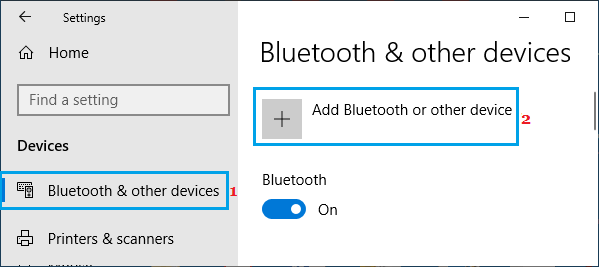
4. Wählen Sie auf dem nächsten Bildschirm Ihre aus Miracast-Empfänger aus der Liste der verbundenen Geräte (Sie sehen deutlich alle an Ihren Computer angeschlossenen Geräte).
Sie sollten jetzt den Bildschirm Ihres Laptops auf dem größeren Bildschirm Ihres Heimfernsehers projizieren.






